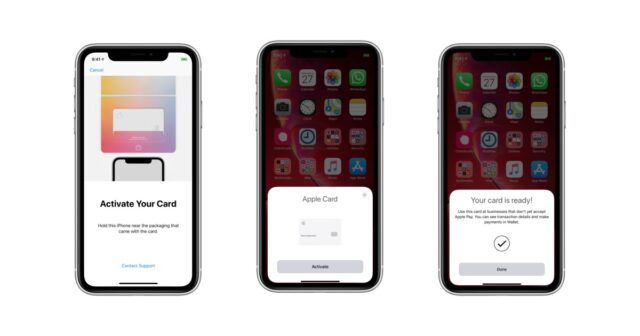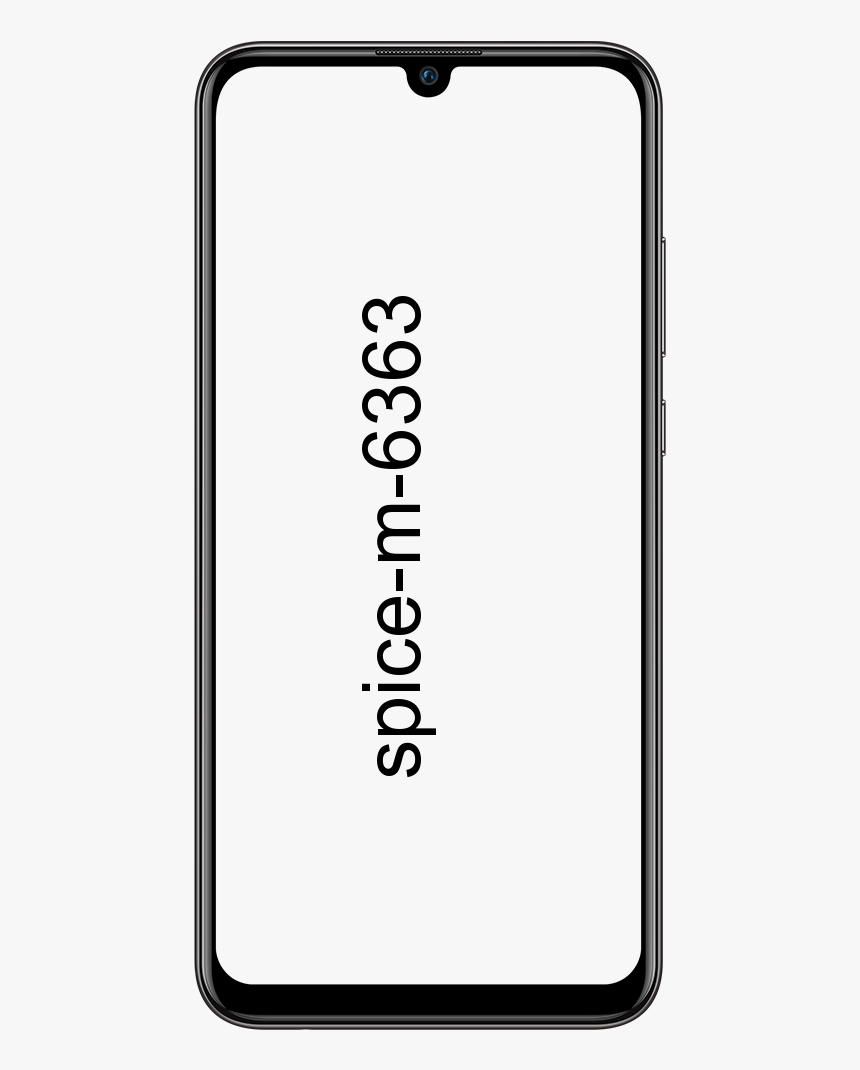Apa & Bagaimana Menghidupkan atau Mematikan Meningkatkan Ketepatan Penunjuk Di Windows
Di Windows, tetapan Precision PointerEnhance sebenarnya boleh menjadikan anda kurang tepat menggunakan tetikus anda dalam banyak keadaan. Walau bagaimanapun, ciri ini dihidupkan secara lalai di Tingkap dan merupakan bentuk pecutan tetikus.
Berfungsi Meningkatkan Ketepatan Penunjuk?

Tetapi satu-satunya perkara yang mengawal jarak penunjuk tetikus anda bergerak di skrin paparan adalah sejauh mana anda menggerakkan tetikus secara fizikal. Jadi hubungan antara kedua-duanya dikendalikan oleh tetapan titik per inci (DPI). DPI yang lebih tinggi bermaksud penunjuk anda bergerak lebih jauh setiap kali anda menggerakkan tetikus pada jarak yang sama.
Enhance Pointer Precision adalah sejenis pecutan tetikus. Dengan menggunakan tetapan ini diaktifkan, Windows memeriksa seberapa cepat anda menggerakkan tetikus dan menyesuaikan DPI anda dengan cepat. Setelah anda menggerakkan tetikus lebih cepat, DPI meningkat, dan penunjuk anda bergerak pada jarak yang lebih jauh. Setelah anda perlahan-lahan memindahkannya, DPI menurun dan penunjuk anda bergerak jarak yang lebih pendek.
Sebagai alternatif, Enhance Pointer Precision menjadikan tetikus anda laju. Tanpa ciri ini dihidupkan, anda hanya menggerakkan tetikus anda satu inci dan penunjuk anda akan sentiasa bergerak dengan jarak yang sama pada layar paparan. Tidak kira seberapa pantas anda menggerakkan tetikus. Dengan menggunakan Enhance Pointer Precision dihidupkan, penunjuk anda dapat menempuh jarak yang lebih kecil setiap kali anda menggerakkan tetikus dengan lebih perlahan. Namun, jarak menjadi lebih besar setiap kali anda menggerakkan tetikus dengan lebih cepat — juga ketika menggerakkan tetikus dengan jarak yang sama tepat.
Mengapa Meningkatkan Ketepatan Penunjuk Dihidupkan Secara Lalai
Secara lalai, ciri ini dihidupkan di Windows kerana penting dalam banyak keadaan.
Sebagai contoh, katakan anda menggunakan komputer di pejabat dan anda mempunyai tetikus yang murah. Tetikus tidak mempunyai sensor yang baik dan terhad kepada tetapan DPI yang agak rendah. Tanpa ciri ini, anda mungkin ingin menggerakkan tetikus pada jarak yang lebih jauh untuk memindahkannya dari satu sisi layar paparan ke yang lain. Setelah menggunakan Enhance Pointer Precision, anda dapat menggerakkan tetikus dengan lebih cepat untuk memindahkannya dari satu sisi layar ke sisi lain tanpa memindahkannya lebih jauh. Anda juga boleh menggerakkan tetikus dengan lebih perlahan daripada biasa untuk mendapatkan ketepatan yang lebih baik sambil menggerakkan tetikus dengan jarak yang tepat.
cara menyembunyikan permainan wap dari rakan
Ini juga sangat mustahak pada komputer riba sentuh. Juga, ia membolehkan anda menggerakkan jari anda dengan segera di pad sentuh untuk menggerakkan penunjuk tetikus pada jarak yang lebih jauh tanpa menyeret jari anda ke sisi lain dari pad sentuh.
Adakah Ciri Baik atau Buruk?
Sama ada tetapannya sangat berguna bergantung pada perkakasan tetikus anda dan apa yang anda lakukan.
Satu masalah utama adalah bahawa pecutan yang dihasilkan oleh Enhance Pointer Precision bukanlah peningkatan linear. Jadi, sukar untuk diramalkan. Gerakkan tetikus anda sedikit lebih cepat atau lebih perlahan dan mungkin ada penurunan atau peningkatan besar pada jarak kursor anda bergerak.
Setelah Enhance Pointer Precision dimatikan, anda membina memori otot dengan lebih baik setelah anda mengetahui dengan tepat sejauh mana anda mahu menggerakkan tetikus untuk meletakkannya pada titik tertentu di skrin paparan anda. Baiklah, jaraknya adalah yang penting. Dengan menggunakan pecutan yang dihidupkan, bukan hanya mengenai jarak. Ia juga bergantung pada seberapa pantas anda menggerakkan tetikus, dan sukar untuk meneka perbezaan kecil dalam kelajuan yang dapat dilakukan. Ini paling teruk untuk membina memori otot.
Walau bagaimanapun, pemain dengan tikus yang baik cenderung tidak menyukai ciri tersebut kerana alasan ini. Juga, ini menyebabkan masalah dan dapat melambatkan anda setiap kali anda berusaha untuk menjadikannya pergerakan pantas dan tepat dalam permainan berbilang pemain. Terutama memandangkan banyak tikus permainan membolehkan anda menyesuaikan DPI dengan lebih tepat setelah menggunakan butang pada tetikus. Walau bagaimanapun, anda juga dapat menggunakan DPI rendah sambil menargetkan dan DPI tinggi ketika menjalankan sekitar.
Sekiranya pekerja pejabat menggunakan tikus murah tanpa butang DPI — mungkin baik-baik saja menggunakan Enhance Pointer Precision dan terbiasa dengan pecutan yang berlaku. Juga, jika mereka tidak aktif selama beberapa milisaat, tidak ada masalah. Sebagai alternatif, beberapa milisaat dalam permainan dalam talian boleh bermakna perbezaan antara kalah atau menang.
Cara Mematikan Atau Meningkatkan Ketepatan Penunjuk

Sekiranya anda ingin mengawal tetapan ini, beralih ke Panel Kawalan> Perkakasan dan Suara> Tetikus. Tetapi pada Windows 10, anda boleh beralih ke Tetapan> Peranti> Tetikus> Pilihan tetikus tambahan. Ketik tab Pilihan Penunjuk, aktifkan atau matikan Tingkatkan ketepatan penunjuk, dan ketuk OK untuk menyimpan perubahan.
cara menggunakan codec xvid
Beberapa pembangun tetikus membuat alat konfigurasi tetikus. Ini adalah Razer Synapse atau Logitech SetPoint. Ini sering mematikan Ketepatan penunjuk penunjuk secara automatik sehingga mereka menetapkan tetapan pilihan pengeluar.
Baiklah, tetapan ini di seluruh sistem. Contohnya, anda mungkin mempunyai komputer riba dengan pad sentuh, dan anda mungkin mahu menggunakan ciri tersebut untuk pad sentuh tetapi tidak untuk tetikus USB. Anda tidak dapat mengubah tetapan secara berasingan untuk setiap peranti penunjuk. Hidupkan atau matikan sahaja.
pengimbas wifi os x
Beberapa permainan menggunakan input tetikus mentah, melewati tetapan pecutan tetikus sistem semasa bermain permainan dan memaksa tetapan tetikus mereka sendiri. Walau bagaimanapun, tidak semua permainan berlaku.
Pada Windows 10, Windows menyelaraskan tetapan antara komputer anda secara automatik, walaupun anda mungkin menginginkan tetapan yang berlainan pada pelbagai PC dengan perkakasan yang berbeza. Utiliti pengeluar tetikus juga mungkin mematikannya secara paksa.
Cara Melaraskan DPI Tetikus
Sekiranya anda menggunakan pecutan tetikus yang dihasilkan oleh Enhance Pointer Precision, penunjuk tetikus anda akan terasa pelik setelah anda mematikannya. Anda mahu sedikit masa untuk membiasakan diri dengan persekitaran baru dan membina memori otot.
Sekiranya anda baru saja mematikan Enhance Pointer Precision dan rasanya anda harus menggerakkan tetikus terlalu jauh untuk bergerak pada jarak yang lebih jauh, anda mungkin meningkatkan DPI tetikus . Anda juga dapat melihat tetapan ini di salah satu dari dua tempat: Di alat panel kawalan tetikus anda, atau disesuaikan melalui butang pada tetikus itu sendiri. Anda mungkin mahu memuat turun alat pengeluar tetikus menggunakan laman web mereka jika anda belum memasangnya.
Namun, jangan terlalu banyak meningkatkan DPI anda. Dengan menggunakan tetapan DPI yang lebih tinggi, anda mahu pergerakan yang lebih kecil menggerakkan kursor tetikus anda.
Nah, setelah menyesuaikan DPI anda, anda mungkin juga ingin menyesuaikan pilihan kecepatan penunjuk yang terletak di sebelah Enhance Pointer Precision di tetingkap panel kawalan Tetikus. Kerana ia mempengaruhi sejauh mana penunjuk anda bergerak. Pilihan kelajuan kursor berfungsi sebagai pengganda. Juga, DPI didarab dengan kelajuan kursor (juga dikenali sebagai kepekaan tetikus) sama dengan jarak pergerakan penunjuk anda. Anda juga ingin bereksperimen dengan pelbagai kombinasi tetapan untuk melihat apa yang sesuai untuk anda dan tetikus anda.
Sekiranya anda tidak dapat mengubah tetapan DPI kerana anda mempunyai tetikus yang cukup murah dan berhenti berfungsi untuk anda, anda juga boleh menyesuaikan pilihan kelajuan kursor. Walau bagaimanapun, anda mungkin lebih baik membiarkan Enhance Pointer Precision dihidupkan dengan tikus seperti ini.
Kesimpulan:
Ini semua mengenai Enhance Pointer Precision In Windows. Sekiranya anda menghadapi sebarang masalah, beritahu kami. Adakah anda pernah mencubanya? Sekiranya anda ingin berkongsi kaedah atau petua lain mengenai artikel tersebut, beritahu kami di bawah. Untuk pertanyaan dan pertanyaan lebih lanjut, beritahu kami di bahagian komen di bawah!
Baca juga: